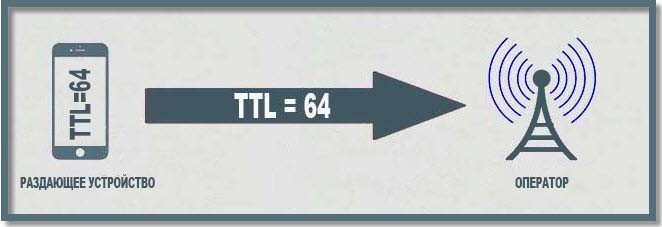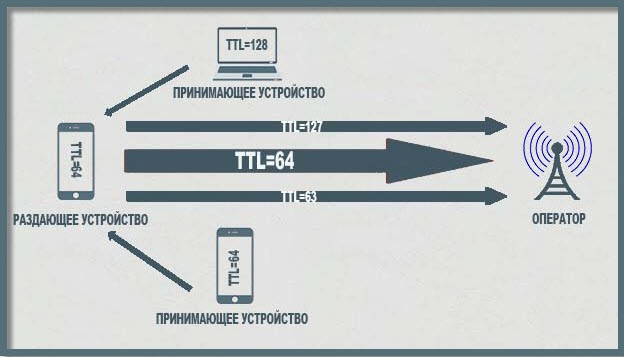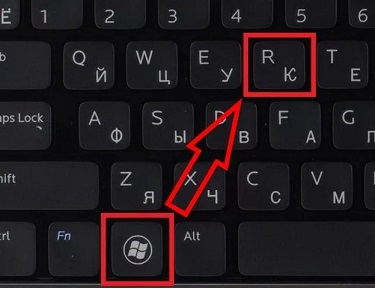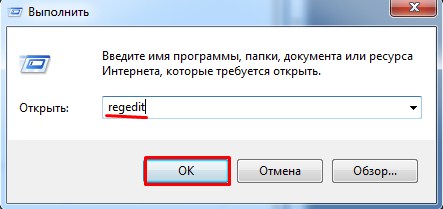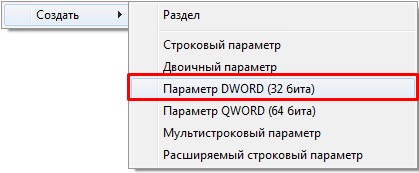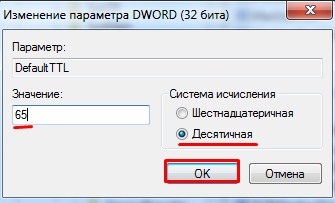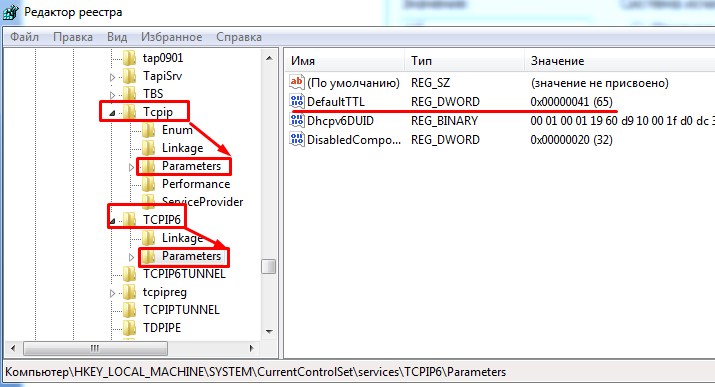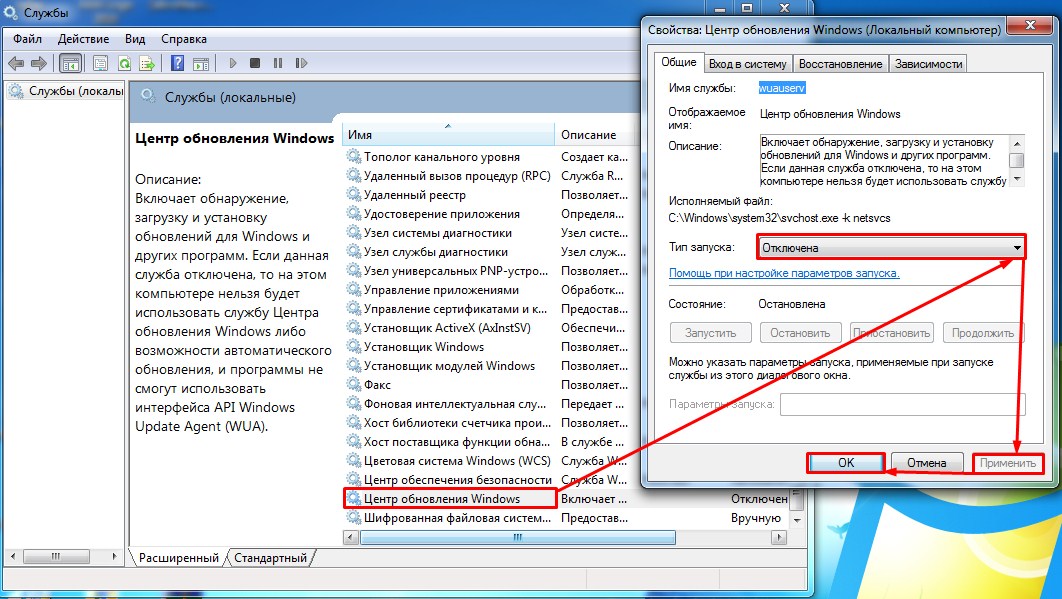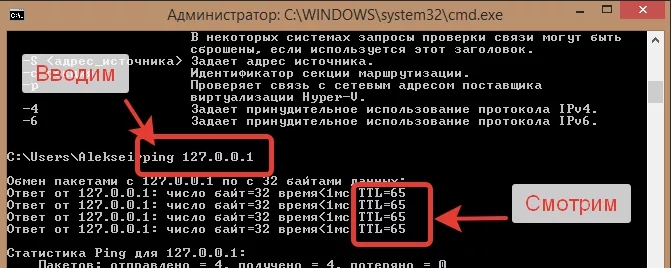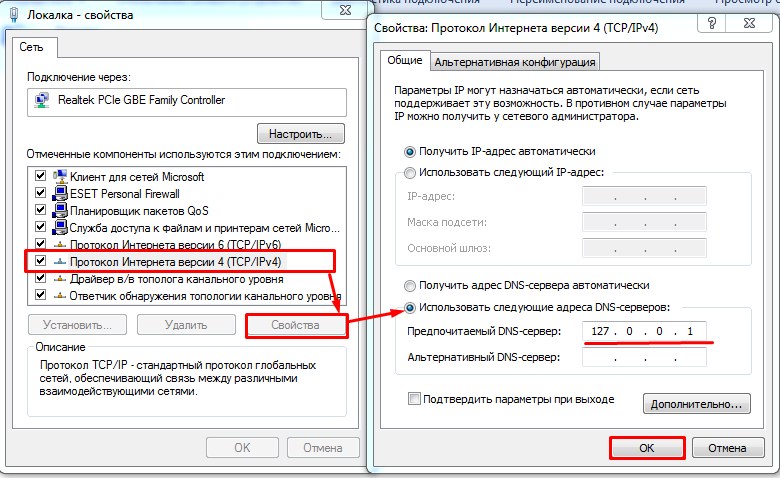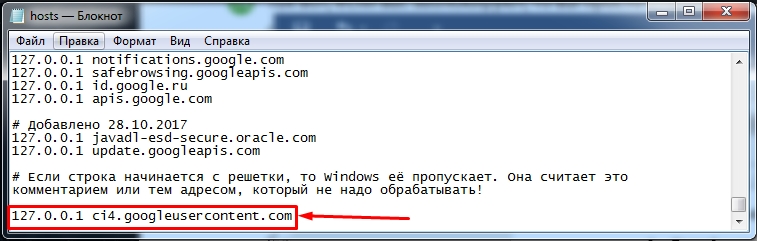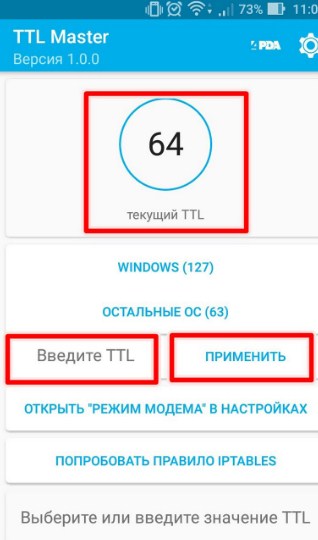ВНИМАНИЕ! Не только TTL является причиной блокировки – об этом подробнее ниже.
Всем привет! Сегодня поговорим про раздачу интернета и ТТЛ. Давайте кратко про ТТЛ (время жизни пакета). У всех устройств, которые работают с интернетом, есть так называемый TTL параметр. У телефонов он по умолчанию равен 64, а в системах Windows – 128.
TTL нужен для того, чтобы оператор мог видеть количество подключений. При обычной работе к оператору поступает TTL 64 – то есть запрос идет напрямую и без посредников.
Если же вы будете раздавать интернет на другие устройства – например, на ноутбук (TTL default=128) и на другой телефон (TTL=64), то у нас добавляется ещё один узел. А TTL имеет свойство уменьшаться на 1 при проходе через узел (в нашем случае это раздающее устройство).
Как итог – оператор получает пакеты с разным TTL и понимает, что вы включили раздачу. Но это достаточно просто и легко обходится – нужно просто на принимающем устройстве выставить TTL на один больше чем у раздающего устройства – то есть 65. Далее я расскажу, как это сделать на телефоне и на ПК.
Если вы не знаете, как делать раздачу с телефона, то смотрим эту инструкцию.
Также я разберу более детальные настройки, а также случаи, когда блокировка появилась вновь. Поэтому советую читать статью полностью.
ВНИМАНИЕ! На iOS изменить ТТЛ невозможно – связано это с защитой системных файлов, от записи на данной операционной системы. Чтобы сохранить вам время и нервы, ещё раз повторюсь, что сделать это НЕВОЗМОЖНО – в силу особенностей яблочной операционной системы, и искать какие-то способы бессмысленно. Ну, я вас предупредил.
Содержание
- Windows 7, 8, 10
- Снова прилетела блокировка
- Детальная настройка
- Раздача на Android
- Задать вопрос автору статьи
Windows 7, 8, 10
- Чтобы сменить ТТЛ – нажимаем на кнопки и R.
- Выполняем:
regedit
- Заходим в основную папку: «HKEY_LOCAL_MACHINE».
- Далее находим системную папку «SYSTEM».
- Проходим по пути: «CurrentControlSet» – «Services». Далее нам понадобятся обе папки «TCPIP» и «TCPIP6». Сначала открываем первую и кликаем по папке «Parameters».
- Нажмите правой кнопкой по полю справа и выберите: «Создать» – «Параметр DWORD» – называем параметр как «DefaultTTL».
- Двойным щелчком левой кнопки мыши откройте параметр и измените «Значение» на 65 – для Android и iOS устройств. Если вы используете телефоны или планшеты с Windows Phone системой или другой, то ставим 130. Также убедитесь, что система исчисления стоит как «Десятичная».
- Тоже самое на всякий случай сделайте и в папке «TCPIP6/Parameters».
Сервера оператора пошли дальше и теперь отслеживают не только TTL, но также блокируют пользователей, которые подключаются к сомнительным серверам. Если оператор увидит, что вы подключаетесь к серверу, который всегда используется на компьютере, то вас заблокируют. Один из таких серверов – это облако для обновления Windows. Поэтому на время давайте отключим данную функцию:
- + R = services.msc (Заходим в службы).
- Находим центр обновления ОС и отключаем, установив тип запуска «Отключено». Не забудьте применить параметр.
- Перезагружаем систему.
- Теперь чтобы проверить и узнать, что вы все сделали правильно, и изменение TTL прошло успешно – нажимаем опять + R и прописываем «cmd», чтобы запустить командную строку и прописываем:
ping 127.0.0.1
- В строке TTL должно стоять значение 65, тогда все хорошо.
Теперь включаем раздачу с телефона на ПК и проверяем.
Снова прилетела блокировка
Совсем недавно стало известно, что значение TTL у компании МТС было изменено. Поэтому ещё раз зайдите в реестр прошлым способом и вместо 65 установите значение 64. Для тех, у кого оператор MTS – данный способ работает, но и для других, возможно, тоже данный способ будет работать – поэтому попробуйте.
Как я уже и говорил ранее, оператор будет следить за тем, к каким серверам вы обращаетесь. Если у вас включено обновление системы, начал обновляться антивирус, вы качаете с торрента или включен Steam, – то оператор это увидит и заблокирует вас. Поэтому тут есть три варианта:
- Вы выключаете все что можно и стараетесь «вести себя тихо» в интернете.
- Сделать детальную настройку – смотрим следующую главу.
- Третий вариант – это использовать VPN. Так как мы любим халяву и не любим платить, то советую почитать инструкцию по бесплатному использованию VPN.
Детальная настройка
Если на компьютере запущено очень много программ, которые работают с интернетом, и они вам нужны, то при их работе оператор будет вас блокировать. Например, вы хотите использовать торрент. При запросе к серверу оператор это увидит и заблокирует вас. Но мы можем обмануть его и просто не отправлять эту информацию. Для этого нужно сделать следующее:
- Нам нужно открыть файлик «hosts», который находится в директории:
C:\Windows\System32\drivers\etc
- Правой кнопкой по файлу и открываем его с помощью блокнота.
- Теперь открываем вот этот файл – ссылка.
- Выделяем все и заменяем все содержимое вашего hosts, а после этого сохраняем. Можете просто его скачать с нашего сайта и заменить.
Что же делают эти настройки? Вы могли заметить, что там есть очень много ссылок с названием «Microsoft» – это сервера обновления Windows. IP 127.0.0.1 – это по сути адрес вашего же компа, то есть если он начнет обновлять Windows, то система начнет обращаться к самой себе, а не к удаленному серверу, ну а оператор не получит информации. Теперь проблема в том, что сервера в данном файлике есть не все. Но вы можете их с легкостью добавлять самостоятельно.
Сначала расскажу простой пример. Вот вы раздаете интернет с телефона на ПК, внезапно вас блокирует оператор. С помощью программы «Acrylic DNS Proxy» вы видите адрес сервера, с помощью которого вас блокируют. Вы добавляете этот сервер в файл hosts. А теперь все то же самое, но с более детальными инструкциями:
- Скачиваем программу – cкачиваем не портативную, а обычную версию.
- Устанавливаем к себе на ПК.
- Открываем папку с установленной прогой и открываем файлик «AcrylicConfiguration.ini» с помощью блокнота.
- С помощью сочетания клавиш Ctrl + F найдите строку «HitLogFileName=». Тут стоит значение, куда вы будете сохранять логи. То есть если вас заблокируют, вы зайдете по данному пути, откроете лог-файл с нужной датой и увидите из-за какого адреса вас блокирнули. Установите любой путь, но последнее значение «HitLog.%DATE%.txt» не меняйте.
- Ещё нам нужно зайти в настройки подключения и установить в качестве DNS наш ПК. Нажимаем «Win+R» и вписываем «ncpa.cpl». Далее нужно зайти в свойства того подключения, через которое вы подключены к телефону. Как зайдете туда, в свойствах четвёртого протокола в качестве первого ДНС установите значение: 127.0.0.1.
- Запускаем программу и ждем блокировку.
- Как только вас заблокируют, вам нужно открыть лог-файл, который сохраняется по пути, который мы установили в файлике «AcrylicConfiguration.ini».
- В самом конце вы увидите к какому серверу обращался комп нас интересует именно URL адрес.
- Теперь надо этот URL добавить в hosts файл – добавляем сначала IP0.0.1, а потом наш URL (через пробел). Не забываем сохранить изменение.
- Перезапускаем раздачу.
Раздача на Android
К сожалению, изменить параметр TTL можно только с помощью ROOT прав и программы «TTL Master», который можно скачать с Google Play. Но на всякий случай попробуйте поменять параметр – устанавливаем:
- 65 – если раздающее устройство имеет Android или iOS.
- 130 – если вы раздаете с Windows Phone.
- 64 – если у вас МТС.
Нажимаем на кнопку «Применить». Если что-то не получается, то пробуем как параметр 65, так и 64. Если и в этом случае ничего не получится, то вам нужны ROOT права. Инструкции по установке РУТ-прав у каждого телефона свои.
ВНИМАНИЕ! Установка ROOT может привести к блокировке использования некоторых программ, которые работают с деньгами. Особенно это касается онлайн-банков.
TTL (Time To Live) — это параметр, используемый в сетевых протоколах для определения срока действия пакета данных. Каждый пакет имеет значение TTL, которое определяет количество промежуточных маршрутизаторов (хопов), которые пакет может пройти до его «смерти». Установка TTL на роутере может быть полезной в различных ситуациях, таких как повышение пропускной способности сети или обход ограничений провайдера.
В данной статье представлена подробная инструкция о том, как установить TTL на роутере.
- Шаг 1: Вход в интерфейс роутера. Для начала необходимо подключиться к роутеру через веб-интерфейс. Введите IP-адрес роутера в адресной строке браузера и нажмите Enter.
- Шаг 2: Авторизация. Введите свои учетные данные для входа в интерфейс роутера. Обычно это имя пользователя и пароль, предоставленные вашим провайдером или указанные в документации.
- Шаг 3: Поиск настроек TTL. Найдите раздел или вкладку, связанную с настройками сети или маршрутизации. В этом разделе вы должны найти настройки связанные с TTL.
- Шаг 4: Изменение значения TTL. В настройках TTL обычно имеется поле «Значение TTL». Измените это значение на желаемое количество хопов, которые пакет может пройти до истечения времени.
- Шаг 5: Сохранение настроек и перезагрузка роутера. После изменения значения TTL сохраните настройки и перезагрузите роутер. Это необходимо, чтобы изменения вступили в силу.
Обратите внимание, что изменение значения TTL может повлиять на работу вашей сети и маршрутизации пакетов. Поэтому убедитесь, что вы знаете, что делаете и какие могут быть последствия. Если вам необходима дополнительная помощь, обратитесь к документации роутера или свяжитесь с технической поддержкой.
Важно помнить, что изменение значения TTL на роутере может быть противоречным с политиками провайдера или нарушением договора об использовании услуги. Поэтому рекомендуется ознакомиться с требованиями провайдера перед изменением таких настроек.
Содержание
- Определение понятия TTL
- Значение и суть TTL в сетевых технологиях
- Важность установки TTL на роутере
- Влияние TTL на сетевой обмен данными
- Подробная инструкция по установке TTL на роутере
- Шаги установки TTL на роутере
Определение понятия TTL
Значение TTL изначально устанавливается отправителем пакета и уменьшается на 1 после каждого прохода через роутер. Когда значение TTL достигает нуля, пакет считается недействительным и отбрасывается.
Цель использования TTL состоит в том, чтобы предотвратить бесконечное зацикливание пакетов в сети. Если пакет зацикливается, то он будет бесконечно проходить через роутеры, что может привести к перегрузке сети и сбою в работе.
Параметр TTL также используется для определения максимального времени, в течение которого пакет может находиться в сети. Если время превышает TTL, то пакет также будет отброшен.
Значение и суть TTL в сетевых технологиях
Каждый пакет данных, отправляемый через сеть, имеет поле TTL в заголовке пакета. Значение TTL задается в виде количества прыжков (hops), которые пакет может совершить перед тем, как будет отброшен. Процесс маршрутизации в сети может быть представлен как последовательность «прыжков» от одного узла к другому, и каждый прыжок уменьшает значение TTL на 1.
Когда пакет проходит через роутер, который есть узел сети, значение TTL в заголовке пакета уменьшается на единицу. Если значение TTL достигает нуля, то пакет считается устаревшим и больше не передается дальше. Вместо этого, роутер отправляет обратное сообщение отправителю, уведомляя его о том, что пакет был отброшен. Это позволяет избежать бесконечных циклов в сети и максимально оптимизировать передачу данных.
Таким образом, значение TTL имеет важное значение для контроля над передачей данных и предотвращения проблем сетевой связности. Оно позволяет определить максимальное количество прыжков, которые пакет может совершить, выставляя ограничение на время его жизни в сети.
Важность установки TTL на роутере
Вот несколько причин, почему важно установить TTL на роутере:
|
Защита от DoS-атак |
Установка TTL может помочь защитить сеть и роутеры от атак типа Denial of Service (DoS), где злоумышленники пытаются перегрузить сеть множеством запросов или злонамеренными пакетами. Путем установки TTL на роутере, можно ограничить максимальное количество шагов, которое пакет может пройти, что поможет предотвратить повреждения или перегрузку сети. |
|
Повышение эффективности сети |
Установка оптимального значения TTL на роутере может улучшить производительность сети, поскольку позволяет пакетам достичь своих назначений быстрее и более эффективно. Если TTL слишком большой, пакеты могут затеряться, а также может возникнуть перегрузка сети. С другой стороны, слишком низкое значение TTL может вызвать неправильную маршрутизацию пакетов и замедлить передачу данных. |
|
Обеспечение безопасности сети |
Установка TTL на роутере также является одним из инструментов для обеспечения безопасности сети. Это особенно важно, когда необходимо предотвратить доступ злоумышленников к сети. При установке низкого значения TTL на роутере, пакеты не смогут преодолеть большое количество роутеров на пути и несется только в пределах локальной сети. Это делает невозможным вход в сеть из-за ее физического расположения. |
Итак, установка правильного значения TTL на роутере имеет большое значение для обеспечения безопасности сети, эффективной передачи данных и оптимизации производительности сети. Регулярное обновление и пересмотр TTL-значений в настройках роутера позволит оптимизировать работу сети и защитить ее от возможной атаки.
Влияние TTL на сетевой обмен данными
TTL (Time to Live) представляет собой поле в заголовке IP-пакета, которое используется для определения времени жизни пакета в сети. Каждый роутер, через который проходит пакет, уменьшает значение TTL на единицу. Если значение TTL становится равным нулю, то пакет считается испорченным и удаляется из сети. Это поле играет важную роль в сетевом обмене данными, и его изменение может повлиять на производительность и доставку пакетов в сети.
Основная функция TTL состоит в том, чтобы предотвратить зацикливание пакетов в сети. Каждый роутер уменьшает значение TTL, и если оно достигает нуля, пакет удаляется. Это механизм предотвращает бесконечное перемещение пакетов в сети и гарантирует их доставку на конечную точку.
Влияние TTL на сетевой обмен данными может быть различным. Если значение TTL установлено слишком маленьким, то пакеты могут быть не доставлены на конечные узлы и потеряны в сети. Это может произойти из-за большого количества роутеров, которые пакет должен пройти до достижения конечной точки. В таких случаях нужно увеличить значение TTL, чтобы гарантировать доставку пакетов.
С другой стороны, если значение TTL установлено слишком большим, то это может привести к излишнему использованию ресурсов в сети. Значение TTL должно быть оптимальным, чтобы обеспечить доставку пакетов без излишнего использования пропускной способности сети.
Настройка правильного значения TTL на роутере имеет важное значение для сетевого обмена данными. Это позволит избежать проблем с доставкой пакетов и обеспечит оптимальное использование ресурсов сети. Важно учитывать особенности своей сети и требования к производительности, чтобы правильно настроить значение TTL на роутере.
Подробная инструкция по установке TTL на роутере
В данной инструкции рассмотрим процесс установки TTL на роутере.
Шаги для установки TTL на роутере:
| Шаг | Описание |
|---|---|
| 1 | Откройте веб-браузер и введите IP-адрес своего роутера в адресной строке. Обычно адрес указан на корпусе роутера или в его документации. |
| 2 | Войдите в административную панель роутера, используя логин и пароль, указанные на корпусе роутера или в его документации. |
| 3 | Найдите в административной панели настройки сетевых параметров или настройки маршрутизации. |
| 4 | Найдите параметр TTL или Time to Live. Обычно он расположен в разделе «Advanced» или «Network Settings». |
| 5 | Измените значение TTL на желаемое. Часто диапазон значений находится в пределах от 1 до 255. |
| 6 | Сохраните изменения и перезагрузите роутер. |
После выполнения этих шагов TTL будет установлен на вашем роутере. Учтите, что изменение TTL может иметь влияние на работу сети, поэтому рекомендуется быть внимательным при выборе значения TTL и протестировать его работу перед использованием в рабочей среде.
Шаги установки TTL на роутере
Установка TTL (Time To Live) на роутере позволяет изменить значение времени активности пакетов данных, отправляемых через роутер. Это может быть полезно для различных задач, таких как улучшение безопасности или повышение скорости передачи данных. Чтобы установить TTL на роутере, выполните следующие шаги:
|
Шаг 1: |
Откройте веб-браузер и введите IP-адрес роутера в адресной строке. Обычно это адрес 192.168.1.1 или 192.168.0.1. Если вы не знаете IP-адрес своего роутера, вы можете найти его в документации к роутеру или свяжитесь с вашим интернет-провайдером. |
|
Шаг 2: |
Войдите в административную панель роутера, введя логин и пароль. Если вы не установили логин и пароль роутера, попробуйте использовать стандартные учетные данные, такие как «admin» в качестве логина и «password» в качестве пароля. Если у вас остались проблемы с входом, снова обратитесь к документации роутера или интернет-провайдеру. |
|
Шаг 3: |
Найдите раздел настроек роутера, связанный с TTL или IP. Обычно он называется «Network» или «Advanced Settings». В этом разделе вы сможете изменить значение TTL. |
|
Шаг 4: |
Внесите изменения в значение TTL. Обычно TTL представлен числом от 1 до 255. Значение по умолчанию, как правило, равно 64, но вы можете изменить его на другое значение в соответствии с вашими потребностями. |
|
Шаг 5: |
Сохраните изменения, применив их настройки роутера. Отличный контроль установки TTL может понадобиться, чтобы ваша сеть работала должным образом и соответствовала вашим потребностям. |
После завершения этих шагов TTL будет успешно установлен на вашем роутере, и вы сможете насладиться его преимуществами в работе сети.
ВНИМАНИЕ! Не только TTL является причиной вылета, об этом ниже.
Привет! Сегодня мы поговорим о раздаче интернета и TTL. Кратко поговорим о TTL (время жизни пакета). Все устройства, работающие с интернетом, имеют так называемый параметр TTL. Значение по умолчанию — 64 на телефонах и 128 в системах Windows.
TTL нужен для того, чтобы оператор мог видеть количество подключений. При нормальной работе оператор получает TTL 64, то есть запрос делается напрямую и без посредников.
Если вы раздаете интернет на другие устройства, например, на ноутбук (по умолчанию TTL=128) и еще телефон (TTL=64), добавляем еще один узел. А TTL имеет свойство уменьшаться на 1 при прохождении через узел (в нашем случае это распределительное устройство).
В результате оператор получает пакеты с разным TTL и понимает, что у него включена раздача. Но сделать это достаточно просто и легко: нужно всего лишь выставить TTL на принимающем устройстве на единицу больше, чем у раздающего, т.е. 65. Далее я расскажу, как это сделать на телефоне и на телефоне компьютер
Если вы не знаете, как раздавать с телефона, ознакомьтесь с этой инструкцией.
Я также рассмотрю более подробные настройки, а также случаи повторного появления сбоя. Поэтому советую прочитать всю статью.
ВНИМАНИЕ! В iOS невозможно изменить TTL; это связано с защитой системных файлов от записи этой операционной системой. Для экономии вашего времени и нервов еще раз повторяю, что сделать это НЕВОЗМОЖНО, в силу особенностей операционной системы Apple, и нет смысла искать какие-то способы. Ну, я предупредил тебя.
Содержание
- Windows 7, 8, 10
- Снова прилетела блокировка
- Детальная настройка
- Раздача на Android
Windows 7, 8, 10
regedit
Сервера оператора пошли дальше и теперь отслеживают не только TTL, но и блокируют подключение пользователей к сомнительным серверам. Если оператор увидит, что вы подключаетесь к серверу, который всегда используется на компьютере, вы будете заблокированы. Одним из таких серверов является облако обновлений Windows. Итак, давайте пока отключим эту функцию:
пинг 127.0.0.1
Теперь активируем раздачу с телефона на ПК и проверяем.
Снова прилетела блокировка
Совсем недавно стало известно, что значение TTL в МТС было изменено. Итак, еще раз заходим в реестр как указано выше и вместо 65 выставляем значение 64. Для тех у кого оператор МТС этот способ работает, но для других этот способ тоже может сработать, так что пробуйте.
Как я уже говорил, оператор будет следить за тем, к каким серверам вы обращаетесь. Если у вас включены системные обновления, ваш антивирус начал обновляться, вы качаете с торрента или включен Steam, то оператор увидит это и заблокирует вас. Итак, здесь есть три варианта:
- Вы отключаете все что можно и пытаетесь «помолчать» в интернете.
- Сделать подробные настройки; см следующую главу.
- Третий вариант — использовать VPN. Так как мы любим подарки и не любим платить, советую прочитать инструкцию по использованию бесплатного VPN.
Детальная настройка
Если на компьютере запущено много программ, работающих с интернетом и они вам нужны, то оператор заблокирует вас при их работе. Например, вы хотите использовать торрент. Когда вы сделаете запрос на сервер, оператор это увидит и заблокирует. Но мы можем обманом заставить вас просто не отправлять эту информацию. Для этого сделайте следующее:
C:\Windows\System32\драйверы\и т.д.
Что делают эти настройки? Вы могли заметить, что там много ссылок с названием «Microsoft», это серверы обновлений Windows. IP 127.0.0.1 — это по сути адрес вашего собственного компьютера, то есть если вы начнете обновлять Windows, то система начнет обращаться к себе, а не к удаленному серверу, но оператор не будет получать информацию. Теперь проблема в том, что не все сервера есть в этом файле. Но вы можете легко добавить их самостоятельно.
Позвольте мне сначала рассказать вам простой пример. Вот вы раздаете интернет с телефона на ПК, вдруг оператор вас блокирует. С помощью программы Acrylic DNS Proxy вы можете увидеть адрес сервера, который вас блокирует. Добавьте этот сервер в файл hosts. А теперь все то же самое, но с более подробной инструкцией:
Раздача на Android
К сожалению, изменить параметр TTL можно только с помощью ROOT-прав и программы TTL Master, которую можно скачать с Google Play. Но на всякий случай попробуйте изменить параметр — установите:
- 65 — если у диспенсера Android или iOS.
- 130 — если раздавать с Windows Phone.
- 64 — если у вас МТС.
Нажмите кнопку «Применить». Если что-то не получается, пробуем и параметр 65 и 64. Если в этом случае ничего не работает, то нужны ROOT-права. Инструкция по установке прав РУТ для каждого телефона своя.
ВНИМАНИЕ! Установка ROOT может заблокировать использование некоторых программ, работающих с деньгами. Особенно это касается онлайн-банкинга.
Видимо, у Вас есть на руках 3G/4G-модем с возможностью раздачи Wi-Fi, но в настройках тарифа (который, как правило, еще и смартфонный) стоит запрет на раздачу трафика по Wi-Fi и вы хотите обойти это ограничение.
Решение тут только одно — фиксация TTL. Это связано с тем, что смартфоны на андроиды и яблоки отдают пакеты со значением ТТЛ=64, а Windows 7/8/10/11/Phone — со значением ТТЛ=128. Именно на разнице этих значений оператор и палит факт раздачи. Т.е. чтобы обойти ограничение на раздачу трафика по Wi-Fi, необходимо, чтобы оператор получал пакеты с ОДИНАКОВЫМИ значениями TTL. Например, чтобы оператор всегда получал только 128 или только 64.
Фиксация ТTL может быть трех видов — на модеме, на роутере, и на ПК.
Наиболее приемлемый вариант — фиксация ТТЛ непосредственно на модеме. Главный плюс — если ТТЛ зафиксирован на 4G-модеме, то на значения ТТЛ, которые уходят от компа или смартфона уже глубоко пофигу. Минус — далеко не на любом модеме есть возможность зафиксировать TTL, а там где она есть — это можно сделать не на любой прошивке.
По своему опыту могу сказать, что зафиксировать ТТЛ можно на следующих модемах:
Huawei:
— E3272s [только модиф. прошивка]
— E3276s [только модиф. прошивка]
— E3372s [только модиф. прошивка]
— E3372h (кроме -320 и -325) [только модиф. прошивка]
— E8372h (кроме -320 и -820) [только модиф. прошивка]
— E5573s/Bs/Cs/C [только модиф. прошивка]
— E5372 [только модиф. прошивка]
— E8278 [только модиф. прошивка]
— B315 [только модиф. прошивка]
ZTE:
— MF30
— MF823, MF823D, MF825
— MF831
— MF90, MF90+, MF90C1 (не путать с MF90M)
— MF910
— MF833T [только модиф. прошивка]
— MF833V
— MF93D
— MF79
— MF79U/RU
Прочие модемы:
— Quanta 1K6E (Билайн)
— Теле2 OSH-150 (не путать с SM25)
— Билайн S23 (не путать с SM25)
— Мегафон MR150-6 (не путать с MR150-7)
— МТС 874FT / 8920FT
— МТС 8810FT
— МТС 8723FT
— Alcatel IK40V
— Alcatel MW45V
— Vegatel M24
Если зафиксировать ТТЛ на модеме не получается, изучаем прошивку роутера. И здесь уже зависит от конкнетного роутера, а также от его прошивки.
Плюсы — прошивка модема уже роли как таковой не играет. Минусы — не на всех роутерах такое возможно на заводских прошивках.
Например, на Netis MW5230 на оригинальной прошивке зафиксировать ТТЛ невозможно, но если прошить его в одну из сборок OpenWRT «Хитрый домовенок» — такая возможность появляется (но там свои тонкости, которые не для этой темы).
Похожая ситуация и с роутерами TP-Link MR3420 v2 — фиксация ТТЛ там возможна только после перепрошивки на OpenWRT. Наиболее рекомендуемые — ROOter GolderOrb и Rooter RusBie 4G.
А вот у роутеров Keenetic на последних прошивках эта опция заложена с завода, т.е. самый максимум, что нужно сделать — просто обновить прошивку до последней.
Ну а если зафиксировать ТТЛ на модеме или роутере нет возможности, то остается только один вариант — фиксировать ТТЛ на ПК. Для этого скачиваем архив со всем необходимыми РАСПАКОВЫВАЕМ его. Если все запускать прямиком из архива, то ничего не получится.
Через правый клик с правами администратора запускаем fix_ttl_pc.cmd:
Если смартфоны на андроиде или iOS — пишем 64, если WindowsPhone — пишем 128, после чего должно появиться два сообщения «операция успешно завершена».
Перезагружаем комп.
После перезагрузки запускаем проверка фикс.ТТЛ (после перезагрузки).cmd (обычным двойным кликом) и убеждаемся, что в ответе везде 64 (или 128 — смотря какое значение было указано в предыдущем шаге).
Осталось только повторить процедуру на других компах, которые подключаются к роутеру (ну или 4G-модему с раздачей Wi-Fi).
Плюс методики: доступна каждому и не требуется ничего перепрошивать. Минус: годится только для тех случаев, когда все компьютеры и смартфоны «запитаны» от ОДНОГО роутера (или 4G-модема с возможностью раздачи Wi-Fi).
Просмотров: 1 059